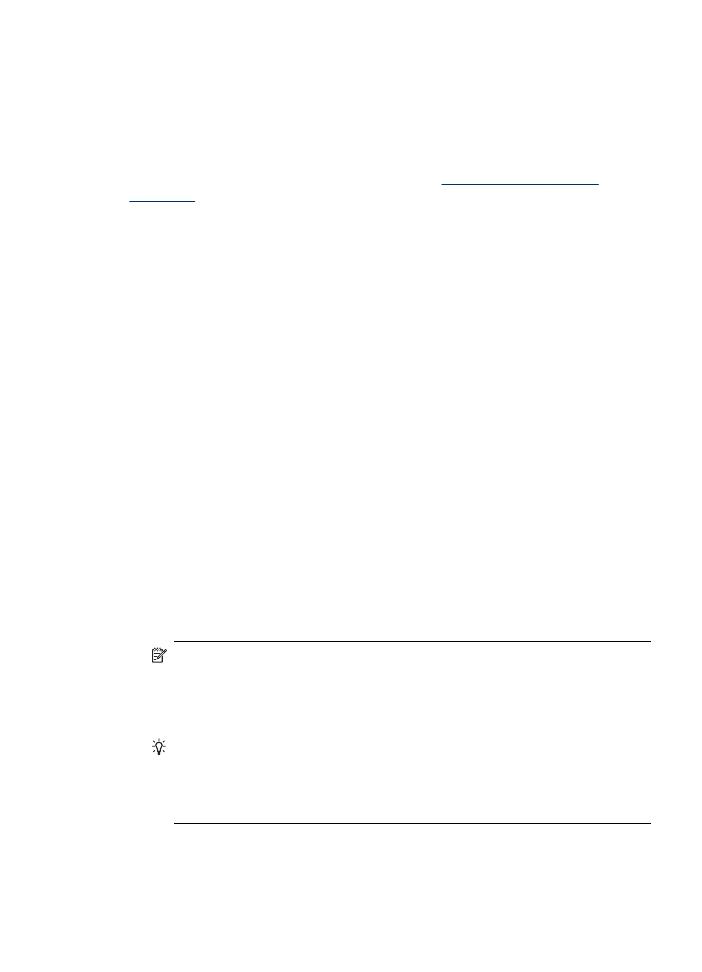
A HP Fotó és kép szoftver használata
A HP Fotó és kép szoftver számos olyan funkciót is kínál, amely a kezelőpanelről nem
érhető el.
A szoftver telepítése a számítógépen a készülék üzembe helyezése során történik.
További tudnivalókat a készülékkel együtt szállított üzembe helyezési
dokumentációban olvashat.
A HP Fotó és kép szoftver megnyitásának módja az egyes operációs rendszerekben
eltérő. Windows rendszerű számítógépen például a HP Fotó és kép szoftvert a HP
Photosmart Software ablakából lehet elindítani. Macintosh számítógépen a HP Fotó
és kép szoftver belépési pontja a HP Photosmart Studio ablaka. A belépési pont
minden esetben a HP Fotó és kép szoftver és szolgáltatások indítópultjaként működik.
A HP Photosmart szoftver megnyitása Windows rendszerű számítógépen
1. Hajtsa végre a következő műveletek valamelyikét:
•
A Windows asztalán kattintson duplán a HP Photosmart Software ikonra.
•
A Windows tálca jobb oldalán, a rendszertálcán kattintson duplán a HP Digital
Imaging Monitor ikonjára.
•
A tálcán kattintson a Start gombra, mutasson a Programok vagy a Minden
program sorra, azon belül pedig a HP elemre, majd kattintson a HP
Photosmart Software parancsra.
2. Ha több HP készülék van telepítve, válassza az Ön által használt készülék nevével
ellátott lapot.
Megjegyzés
Windows operációs rendszerű számítógépen a HP Photosmart
Software funkciói a telepített eszközöktől függnek. A szoftver mindig a kijelölt
készüléknek megfelelő ikonokat jeleníti meg. Ha a kijelölt készülék valamelyik
funkcióval nem rendelkezik, a szoftver képernyőjén az adott funkcióhoz tartozó
ikon nem látható.
Tipp
Ha a számítógépen a HP Photosmart Software egyetlen ikont sem
tartalmaz, akkor valószínűleg hiba történt a szoftver telepítésekor. A probléma
megoldásához a Windows Vezérlőpultján távolítsa el teljesen a HP Photosmart
szoftvert, majd telepítse újra. Erről bővebben a készülékkel együtt szállított
Alapvető tudnivalók kézikönyvében olvashat.
A HP Fotó és kép szoftver használata
27
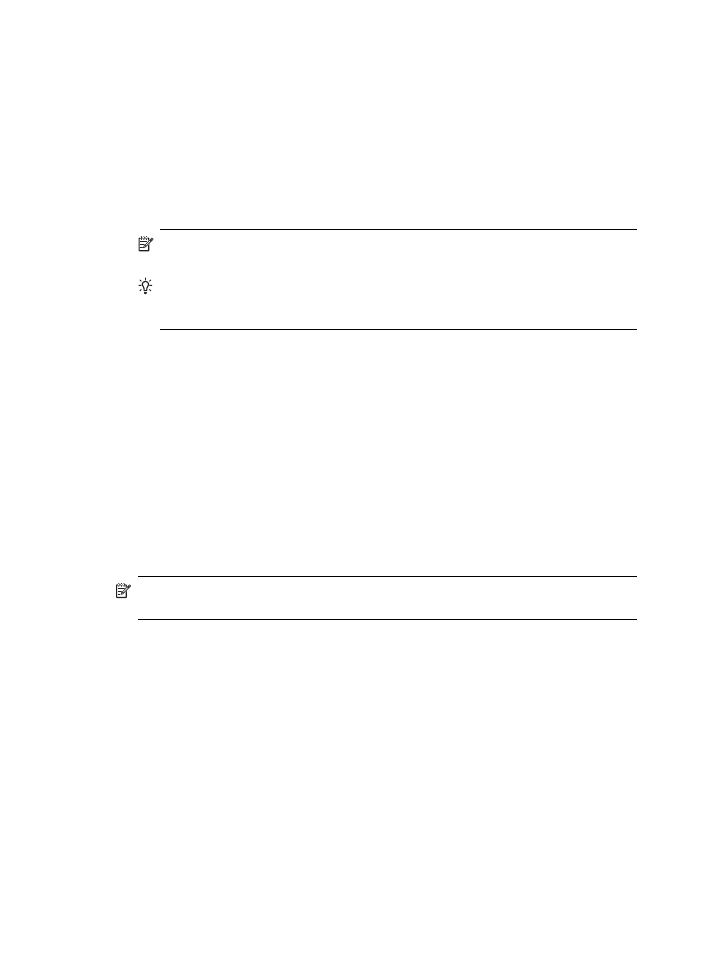
A HP Photosmart Studio megnyitása Macintosh számítógépen
1. A dokkban kattintson a HP Photosmart Studio ikonra.
Megjelenik a HP Photosmart Studio ablak.
2. A HP Photosmart Studio eszközsorban kattintson az Eszközök pontra.
Megnyílik a HP Device Manager (HP Eszközkezelő) ablak.
3. Válassza ki a készüléket a Device (Készülék) legördülő listáról.
Ebből az ablakból beolvasást végezhet, faxokat küldhet, dokumentumokat
importálhat, ellenőrizheti a tintapatronok tintaszintjét és egyéb karbantartási
műveleteket is végrehajthat.
Megjegyzés
Macintosh számítógépen a HP Photosmart Studio funkciói a
kiválasztott készüléktől függőek.
Tipp
A HP Photosmart Studio szoftver megnyitása után a dokkmenü
parancsikonjait úgy is elérheti, ha nyomva tartja az egér gombját a dokkban a
HP Photosmart Studio ikonja fölött.